Cara Memasang Komentar Disqus di Blogspot & WordPress – Komentar blog merupakan sarana bagi pengunjung yang bisa mengekspresikan pendapat pengunjung terhadap konten website.
Selain itu komentar juga merupakan tempat dimana pengunjung dan admin bisa saling berdiskusi, berbagi pengalaman, serta menyelesaikan suatu masalah yang berhubungan dengan artikel/isi konten.
Nah disini banyak sekali jenis komentar yang sering dipakai pada banyak website, salah satunya adalah Disqus. Namun meskipun populer, tidak semua web memiliki template komentar Disqus.
Jadi bagi anda yang tidak memilikinya, anda bisa memasangnya sendiri. Berikut tutorialnya lengkap :
A. Cara Memasang Komentar Disqus
Sebelum memasangnya, anda wajib mengetahui kelebihan dan kelemahannya terlebih dahulu, agar anda bisa memastikan ingin memasang komentar disqus atau tidak.
1. Kelebihan
- Dapat mengedit komentar, menyambungkan ke media sosial seperti facebook dan twitter, dan juga bisa berlangganan komentar.
- Dapat mengirimkan notifikasi komentar di email yang terdaftar.
- Bisa melampirkan media saat berkomentar.
- Custom avatar dapat diatur sendiri dengan bebas oleh admin.
- Komentar bisa dilihat dalam grafik.
- Adanya sistem pendeteksi spam yang baik.
2. Kekurangan
- Loading website akan menjadi bertambah berat.
- Biasanya apabila kecepatan internet sedang tidak bagus, komentar ini tidak akan muncul atau tetap muncul namun membutuhkan waktu yang lumayan lama.
- Pada perangkat low end biasanya membuat handphone ngelag hanya untuk membuka komentar ini.
Nah, jadi itulah beberapa kelebihan dan kekurangan dari komentar disqus, untuk memasangnya, ikuti tutorial dibawah.
Baca Juga :
B. Proses Pemasangan
1. Pada Blogspot
- Login ke blogspot terlebih dahulu
- Ketik di pencarian google disqus, nanti akan muncul pada hasil teratas.
- Pada home page silahkan klik get started yang berada di pojok kanan atas.
- Jika anda sudah memikiki akun disqus maka silahkan login, namun jika belum punya akun disqus, klik daftar.
- Isi form pendaftaran yang sudah disediakan mulai dari nama, email, dan password, lalu klik sign up.
- Agar lebih cepatnya, anda bisa mendaftar menggunakan media sosial seperti facebook dan twitter yang sudah tersedia seperti pada gambar.
- Setelah login, maka akan muncul gambar seperti di bawah ini
- Klik I want to install Disqus on my site.
- Selanjutnya anda akan diarahkan ke formulir pendaftaran lagi. Pendaftaran kali ini bertujuan untuk mendapatkan shortname disqus untuk blog yang ingin anda daftarkan.
- Pada site owner masukkan nama pemilik blog, yaitu anda. Di kolom website name masukkan nama blog, pada shortname masukkan nama pengguna disqus anda dan terakhir category pilih kategori blog.
- Klik Create site, setelah itu anda akan mendapatkan penjelasan cara menggunakan disqus, ini pilihan anda mau menggunakannya apa tidak.
- Setelah itu anda akan disuruh memilih platform blog, pilih blogspot.
- Setelah memilih blogger, terus klik add namablog to my blogger site,
- Kemudin kembali lagi ke blog anda dan masuk ke tata letak untuk menambahkan widget. Setelah selesai menambahkan widget, klik simpan.
- Sampai disini anda sudah berhasil membuat kolom komentar di blog blogspot dengan disqus.
- Catatan : Setelah anda mengimpor komentar disqus pada blog, maka anda tidak akan melihat komentar sebelumnya yang sudah ada.
- Untuk mengimpor komentar disqus,
- Kembali ke pengaturan disqus, klik tools > disqusion > import seperti pada gambar a
- Setelah itu akan keluar tampilan seperti gambar b, klik import comments from blogger.
- Berikutnya google akan meminta izin dan anda cukup klik Provide Access.
- Selanjutnya pilih blog dan impor, tunggu beberapa detik maka komentar pasti sudah terimpor.
- Selesai.
2. Pada WordPress
- Lakukan tutorial di atas sampai pemilihan platform, setelah itu pilih wordpress.
- Kemudian masuk ke blog wordpress anda dan instal plugin disqus.
- Setelah selesai menginstal disqus maka aktifkan.
- Berikutnya pada plugin wordpress klik “upgrade” agar database anda berjalan dengan baik saat menggunakan disqus.
- Masukkan username dan password yang telah anda buat saat membuat akun disqus.
- Pilih website dan akun disqus anda.
- Dan selesailah proses instalasi disqus di wordpress. Setelah itu klik Continue to moderation dashboard.
- Untuk mengeceknya anda bisa membuka salah satu artikel dan gulir ke bawah, tepatnya pada kolom komentar.
- Jika kolom komentar disqus sudah muncul, artinya berhasil.
Begitulah cara memasang komentar disqus yang dengan mudah blogspot dan wordpress, mungkin masih ada banyak cara yang bisa anda akukan selain menggunakan cara di atas. Namun cara ini sudah saya sampaikan dengan baik dan sesingkat-singkatnya.
Semoga bisa membantu anda semua, sekian, terima kasih!.

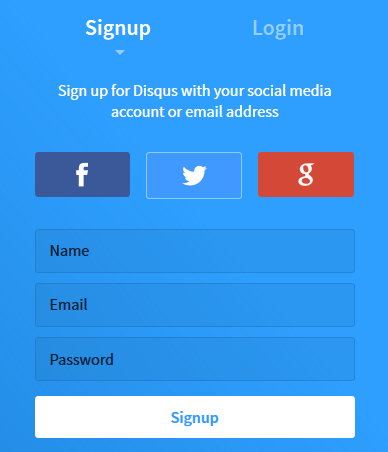
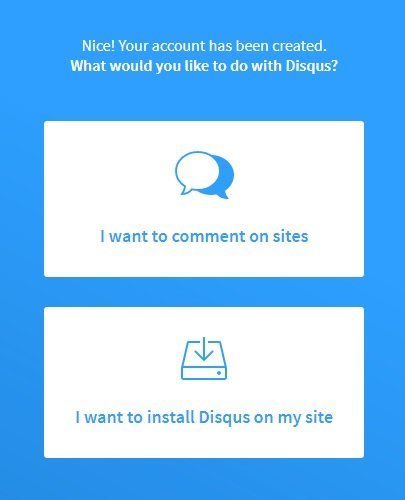
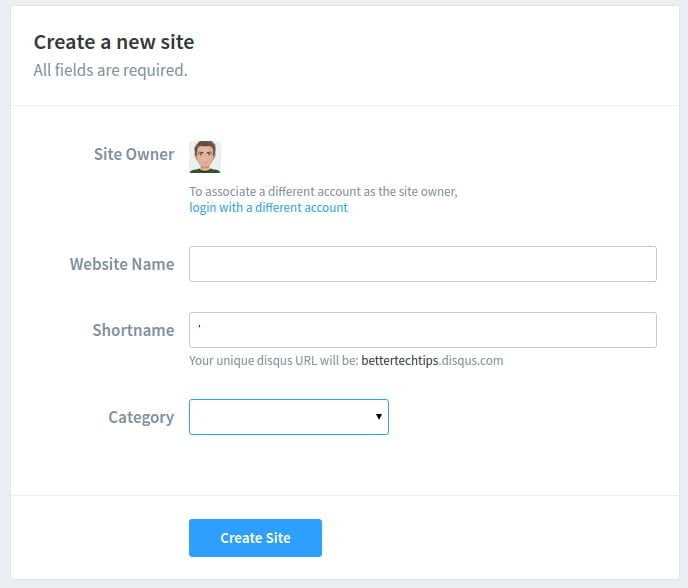
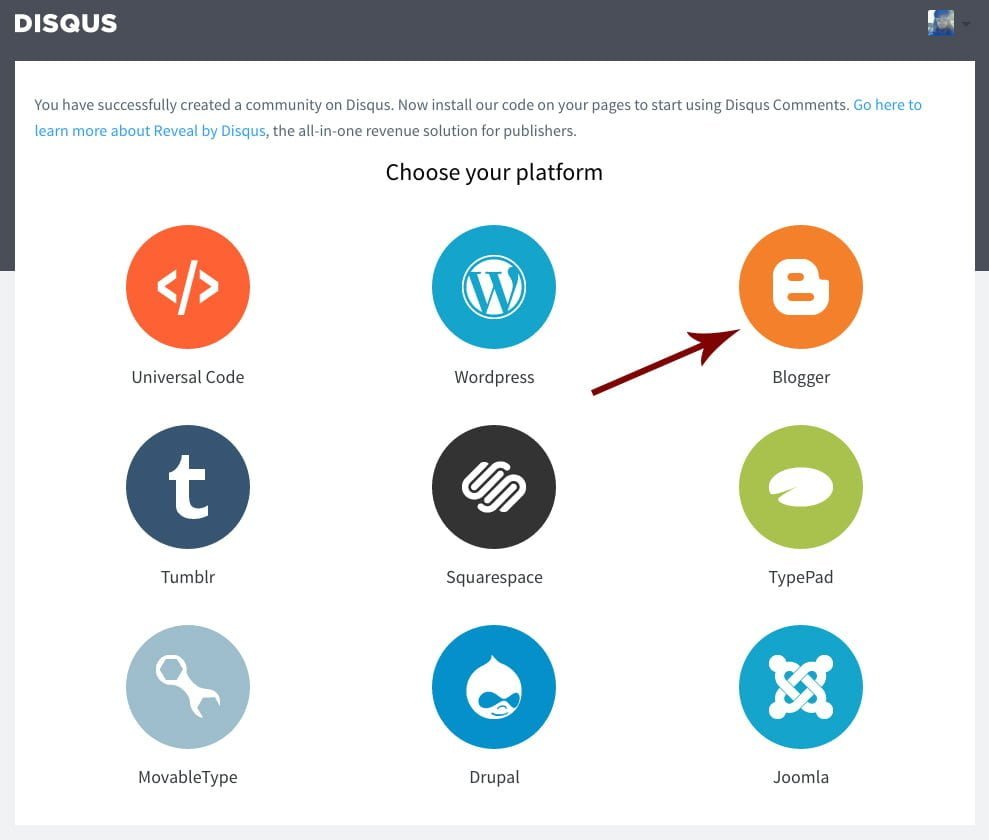
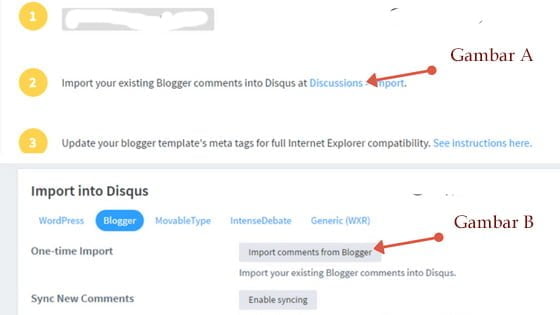

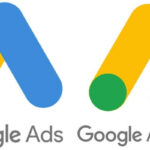
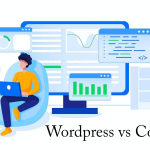

ternyata gampang yah , kirain ane susah gan, thanks ilmunya
tapi kayaknya bikin berat loading blognya deh klo pake disqus
Mau coba dulu pake disquss di wordpress..
makasih.
iya mas monggo di coba
memang kebanyakan gitu mas
iya sama sama mas
ternyata gampang juga, izin praktek untuk website saya bro
oke monggo gan
https://accounting2.b-cdn.net/research/accounting2-(69).html
With palm leaf décor and many vines, green was a main theme throughout this
charming and colorful South Carolina celebration.
https://accounting1016.s3.us-west-004.backblazeb2.com/research/accounting1016-(174).html
You can show a bit of cleavage, however too much can seem a
bit inappropriate.
left shoulder joint pain reasons https://jointpain.top/# heat on joint pain constipation could it be parasites
https://accounting1005.s3.us-west-004.backblazeb2.com/research/accounting1005-(174).html
An occasion as particular as your child’s wedding ceremony would not
come round every single day.
https://accounting0028.z26.web.core.windows.net/research/accounting0028-(13).html
The fall colours are normally earthy and on the darker facet, but at all times ask your daughter what she has in mind.
https://accounting1007.s3.us-west-004.backblazeb2.com/research/accounting1007-(181).html
Stylish blue navy costume with floral sample lace and great silk lining,
three-quarter sleeve.
https://storage.googleapis.com/accounting0031/research/accounting0031-(28).html
Follow the styling lead and pair yours with silver sandals and a berry lip.
https://storage.googleapis.com/accounting0014/research/accounting0014-(44).html
Check out the information for great tips and concepts, and prepare to chop a dash at your daughter’s D-day.
https://accounting-1.nyc3.digitaloceanspaces.com/research/accounting1-(501).html
The shape of your dress can disguise everything from a small bust to massive hips.
https://filedn.eu/lXvDNJGJo3S0aUrNKUTnNkb/accounting18/research/accounting18-(100).html
Whatever the scenario, when you are able to attend a wedding, you’ll wish to look your
greatest.
https://accounting1009.s3.us-west-004.backblazeb2.com/research/accounting1009-(80).html
If the wedding is outside or on the beach, then there’ll most probably be more leeway
relying on the temperature and setting.
https://storage.googleapis.com/accounting0004/research/accounting0004-(27).html
The beaded flowers down one aspect add a tactile contact of luxurious to the column dress .
https://accounting1007.s3.us-west-004.backblazeb2.com/research/accounting1007-(182).html
Let the solutions to a few of our most incessantly requested questions information you
in the proper path.
https://filedn.eu/lXvDNJGJo3S0aUrNKUTnNkb/accounting2/research/accounting2-(34).html
Jules & Cleo, solely at David’s Bridal Polyester, nylon Back zipper; fully lined
…
https://accounting14.b-cdn.net/about/
The site’s sophisticated robes make for glorious evening wear that’ll serve you lengthy after
the wedding day.
https://accounting1013.s3.us-west-004.backblazeb2.com/research/accounting1013-(143).html
Besides, is there anything better than mother/daughter shopping?
https://accounting23.b-cdn.net/research/accounting23-(214).html
If there was a worth for the hottest mother-of-the-bride
gown, we would fortunately give it to this one.
https://accounting17.b-cdn.net/research/accounting17-(39).html
The beaded metallic tassels on this glimmering gown really
got here into play when this mom took the dance flooring.
https://accounting1015.s3.us-west-004.backblazeb2.com/research/accounting1015-(112).html
Pair the gown with impartial or metallic accessories
to maintain the the rest of the look refined and easy.
https://accounting1007.s3.us-west-004.backblazeb2.com/research/accounting1007-(5).html
One of our favorite issues about Karen Kane is that they’re dimension inclusive and have choices for all sizes.
https://storage.googleapis.com/accounting0028/research/accounting0028-(125).html
As a mom of a daughter who’s already married, the looking for both her gown and mine was one of the highlights of the
wedding planning.
https://accounting1013.s3.us-west-004.backblazeb2.com/research/accounting1013-(212).html
Gone are the days when moms of the bride were expected to wear matronly attire in washed-out shades of pastels or beige.
https://filedn.eu/lXvDNJGJo3S0aUrNKUTnNkb/accounting14/research/accounting14-(127).html
It’s your accountability to know what she needs from each
you and the groom’s mother by method of your attire.
http://accounting0008.s3-website-ap-northeast-1.amazonaws.com/research/accounting0008-(15).html
You’ve helped her discover her dream dress, now allow us to assist you to discover yours…
https://filedn.eu/lXvDNJGJo3S0aUrNKUTnNkb/accounting2/research/accounting2-(173).html
Gone are the times when moms of the bride were expected to wear matronly attire in washed-out shades of pastels or beige.
https://accounting1017.s3.us-west-004.backblazeb2.com/research/accounting1017-(263).html
I actually have 2 youngsters who’ve actually the age
of getting maried 30 and 34.
https://accounting3.b-cdn.net/research/accounting3-(128).html
If you like impartial tones, gold and silver dresses are promising
selections for an MOB!
https://storage.googleapis.com/accounting0012/research/accounting0012-(28).html
Whatever the state of affairs, when you’ll be able to attend a wedding, you’ll want to look your
finest.
https://accounting1011.s3.us-west-004.backblazeb2.com/research/accounting1011-(90).html
Many of the choices above would help you to hide a little bit of a tummy.
https://accounting1003.s3.us-west-004.backblazeb2.com/research/accounting1003-(118).html
Regardless of her preference, likelihood is she has one, so ensure
you know what it’s.
https://filedn.eu/lXvDNJGJo3S0aUrNKUTnNkb/accounting5/research/accounting5-(154).html
You do not should buy a mother-of-the-bride costume if the considered it sitting untouched
in your closet after the big day is unappealing.
https://filedn.eu/lXvDNJGJo3S0aUrNKUTnNkb/accounting20/research/accounting20-(68).html
Whether you have your coronary heart on embroidery, embellishment, sequin, or ruched silk
smoothness, golden clothes look nice in all kinds and designs.
https://filedn.eu/lXvDNJGJo3S0aUrNKUTnNkb/accounting5/research/accounting5-(189).html
Whether you’ve your coronary heart on embroidery, embellishment, sequin, or ruched
silk smoothness, golden clothes look nice in all styles and designs.
https://storage.googleapis.com/accounting0024/research/accounting0024-(82).html
Wear it to a backyard celebration with block heels or wedges.
https://storage.googleapis.com/accounting0021/research/accounting0021-(21).html
Gray is a sublime neutral that flatters each skin tone.
https://accounting4.b-cdn.net/research/accounting4-(137).html
Don’t be concerned with having every little thing match perfectly.
https://storage.googleapis.com/accounting0021/research/accounting0021-(23).html
You’ve probably been by the bride’s side serving to, planning, and lending invaluable advice alongside the greatest way.
https://accounting1.b-cdn.net/research/accounting1-(179).html
Her strapless and blush pink robe, with textured floral details and an embellished belt,
had this mother smiling from ear to ear.
https://filedn.eu/lXvDNJGJo3S0aUrNKUTnNkb/accounting8/research/accounting8-(324).html
Don’t be concerned with having every thing match perfectly.
https://storage.googleapis.com/accounting0003/research/accounting0003-(70).html
When first starting to plan your mother of the bride
outfit, look to the wedding location itself for inspiration.
http://accounting0019.s3-website.me-central-1.amazonaws.com/research/accounting0019-(1).html
For a mom, watching your daughter walk down the aisle and marry the love of her life is an unforgettable moment.
https://filedn.eu/lXvDNJGJo3S0aUrNKUTnNkb/accounting11/research/accounting11-(131).html
But the most important piece of attire you’ll select main up to your child’s
wedding?
https://accounting14.b-cdn.net/research/accounting14-(5).html
Another can’t-miss palettes for mother of the bride or mother of the groom dresses?
https://accounting25.b-cdn.net/research/accounting25-(8).html
Regardless of her choice, likelihood is she has one, so be sure to know what it is.
https://accounting0023.z20.web.core.windows.net/research/accounting0023-(1).html
MOB etiquettes say if black flatters you, all–black
can be your go-to mother of the bride or mom of
the groom in search of the special day.
https://filedn.eu/lXvDNJGJo3S0aUrNKUTnNkb/accounting16/research/accounting16-(60).html
You can purchase lengthy sleeves, an extended lace mother
of the bride costume, or a beautiful ballgown with a
ship neckline.
https://filedn.eu/lXvDNJGJo3S0aUrNKUTnNkb/accounting16/research/accounting16-(225).html
David’s Bridal presents handy on-line and in-person shopping experiences.
https://storage.googleapis.com/accounting0024/research/accounting0024-(106).html
With cap sleeves and an phantasm neckline, this fitted
blue magnificence was perfect for this D.C.
https://filedn.eu/lXvDNJGJo3S0aUrNKUTnNkb/accounting12/research/accounting12-(77).html
Mothers of Bride and Groom usually have a type of ‘uniform’.
http://accounting0010.s3-website.eu-central-1.amazonaws.com/research/accounting0010-(40).html
Try to complement your coloring whereas coordinating with the relaxation of the bridal get together to a point.
https://storage.googleapis.com/accounting0010/research/accounting0010-(108).html
It has over 140 constructive evaluations, many from
women who wore this to a marriage and liked it!
https://filedn.eu/lXvDNJGJo3S0aUrNKUTnNkb/accounting9/research/accounting9-(181).html
Her strapless and blush pink robe, with textured floral particulars
and an embellished belt, had this mother smiling from ear to ear.
https://accounting5.b-cdn.net/research/accounting5-(124).html
Modest meets insanely trendy on this silky Amsale robe featuring a column silhouette and off-the-shoulder neckline.
https://storage.googleapis.com/accounting0014/research/accounting0014-(41).html
This is extra of a personal choice that’s decided between you and your daughter.
https://accounting1.b-cdn.net/research/accounting1-(58).html
Talk to your daughter about the aesthetic she envisions for her wedding ceremony
to assist slender down your choices.
https://accounting24.b-cdn.net/research/accounting24-(96).html
Her mom, Rita, opted for this champagne-hued robe that was equally as ethereal.
https://accounting1011.s3.us-west-004.backblazeb2.com/research/accounting1011-(17).html
They also create an elongating, slimming impact as they draw the eye up and down rather than throughout.
https://accounting1013.s3.us-west-004.backblazeb2.com/research/accounting1013-(131).html
The large florals with the black background are notably on development and the ruching adds
a flattering element.
https://accounting24.b-cdn.net/research/accounting24-(113).html
This is more of a personal choice that is determined between you
and your daughter.
https://accounting5.b-cdn.net/research/accounting5-(38).html
But it’s necessary to check in with the bride before you make any choices.
https://storage.googleapis.com/accounting0018/research/accounting0018-(113).html
Florals set on black or dark backgrounds feel no less romantic however definitely convey the delightfully sudden.
https://filedn.eu/lXvDNJGJo3S0aUrNKUTnNkb/accounting7/research/accounting7-(204).html
You can even coordinate with the MOB to make sure your selections complement each other.
https://accounting1008.s3.us-west-004.backblazeb2.com/research/accounting1008-(92).html
Make certain you’re both sporting the same formality of dress as properly.
https://accounting0010.z1.web.core.windows.net/research/accounting0010-(14).html
Teri Jon has a big number of plus measurement night gowns, and a few even with extended sizing to dimension 20.
https://accounting0035.z14.web.core.windows.net/research/accounting0035-(26).html
Always dress for comfort and to please what the
bride has in thoughts.
https://accounting1013.s3.us-west-004.backblazeb2.com/research/accounting1013-(265).html
Inspired by daring flowers, a blooming print pops off each inch
of this strapless ball gown, from the phantasm plunge corset bodice to the total,
sweeping skirt.
https://storage.googleapis.com/accounting0012/research/accounting0012-(80).html
David’s Bridal offers handy online and in-person purchasing experiences.
https://filedn.eu/lXvDNJGJo3S0aUrNKUTnNkb/accounting17/research/accounting17-(113).html
To allow you to on your search, we’ve done the exhausting work for you!
http://accounting0004.s3-website-us-west-2.amazonaws.com/research/accounting0004-(82).html
Even as a visitor to a marriage I really have made a couple of mistakes up to now.
https://accounting17.b-cdn.net/research/accounting17-(200).html
Embroidery is a timeless trend, and it’s never hoped to go out of
favor.
https://accounting20.b-cdn.net/research/accounting20-(89).html
Jovani Plus measurement mother of the bride clothes suits any body kind.
https://storage.googleapis.com/accounting0011/research/accounting0011-(10).html
Look for attire in champagne, navy and even black (yes, it’s totally trendy to put on black to a wedding!) for a refined shade palette.
https://accounting0001.z1.web.core.windows.net/research/accounting0001-(38).html
Besides, is there anything higher than mother/daughter shopping?
https://storage.googleapis.com/accounting0019/research/accounting0019-(62).html
The flowy silhouette and flutter sleeves hit the perfect
playful note for spring and summer time celebrations.
https://filedn.eu/lXvDNJGJo3S0aUrNKUTnNkb/accounting6/research/accounting6-(147).html
Inspired by bold flowers, a blooming print pops off every inch of this strapless ball gown,
from the illusion plunge corset bodice to the complete, sweeping skirt.
https://accounting1012.s3.us-west-004.backblazeb2.com/research/accounting1012-(48).html
With over five years of expertise in bridal, she is an expert on all
things fashion.
https://accounting0021.z19.web.core.windows.net/research/accounting0021-(25).html
The mom of the bride’s Oscar de la Renta gown was such a hit, it
really impressed the bridesmaids’ bouquets.
https://accounting0015.z1.web.core.windows.net/research/accounting0015-(16).html
Choose a timeless look, such as a mermaid fishtail robe.
https://accounting24.b-cdn.net/research/accounting24-(96).html
“I needed my women to have enjoyable,” the bride said of the choice.
https://accounting1003.s3.us-west-004.backblazeb2.com/research/accounting1003-(96).html
Trust us, with a fun handkerchief hem and fairly flutter sleeves, you will
be getting compliments all night.
https://filedn.eu/lXvDNJGJo3S0aUrNKUTnNkb/accounting8/research/accounting8-(115).html
Jules & Cleo, exclusively at David’s Bridal Polyester, nylon Back zipper; totally lined …
https://accounting1019.s3.us-west-004.backblazeb2.com/research/accounting1019-(132).html
Give them glitz and glam in this allover sequin stunner.
https://storage.googleapis.com/accounting0010/research/accounting0010-(57).html
We even have tea-length attire and long dresses to suit any season, venue or desire.
https://accounting1020.s3.us-west-004.backblazeb2.com/research/accounting1020-(200).html
Spring mother of the bride dresses are going to
depend on how sizzling or chilly your springs are.
https://accounting1001.s3.us-west-004.backblazeb2.com/research/accounting1001-(117).html
You might opt for a classic shade such as navy, or choose a summery
color just like the Eliza j ruched waist jumpsuit
.
https://accounting1004.s3.us-west-004.backblazeb2.com/research/accounting1004-(286).html
The factor in regards to the gold hue is that it’s
naturally attractive!
https://accounting2.b-cdn.net/research/accounting2-(118).html
With palm leaf décor and lots of vines, green was a primary
theme throughout this charming and colorful South Carolina celebration.
https://accounting1004.s3.us-west-004.backblazeb2.com/research/accounting1004-(30).html
So earlier than I even go into detail mother of the bride outfit concepts, I need to emphasize one important factor.
https://storage.googleapis.com/accounting0017/research/accounting0017-(77).html
Shimmering metallic tones are excellent for a fall or winter marriage ceremony.
https://accounting1020.s3.us-west-004.backblazeb2.com/research/accounting1020-(100).html
You may, after all, select a maxi dress for your special occasion.
https://filedn.eu/lXvDNJGJo3S0aUrNKUTnNkb/accounting16/research/accounting16-(16).html
Keep in thoughts that many websites let you filter attire by colour, silhouette,
length, and neckline.
https://accounting25.b-cdn.net/research/accounting25-(115).html
A fit-and-flare silhouette will intensify your figure but still feel mild and airy.
https://storage.googleapis.com/accounting0004/research/accounting0004-(76).html
With over 3000 stores in the us and worldwide, purchasing has turn out to be so easy.
https://storage.googleapis.com/accounting0020/research/accounting0020-(25).html
This retro and chic cocktail dress features a full-lace overlay perfect for an evening
wedding.
https://filedn.eu/lXvDNJGJo3S0aUrNKUTnNkb/accounting17/research/accounting17-(41).html
The greatest mother of the bride dresses fill you
with confidence on the day and are comfortable enough to wear all day and
into the night.
https://accounting1018.s3.us-west-004.backblazeb2.com/research/accounting1018-(72).html
If you’re uncertain, take inspiration from types you get pleasure from sporting everyday.
https://filedn.eu/lXvDNJGJo3S0aUrNKUTnNkb/accounting13/research/accounting13-(54).html
Not certain the place to begin along with your search for
that picture-perfect mother-of-the-bride dress?
https://filedn.eu/lXvDNJGJo3S0aUrNKUTnNkb/accounting8/research/accounting8-(221).html
In years passed by, being mom of the bride has meant frumpy frocks and ill-fitting dress fits,
but no more!
https://filedn.eu/lXvDNJGJo3S0aUrNKUTnNkb/accounting11/research/accounting11-(111).html
This mom’s gown featured a striped off-the-shoulder neckline that was
a beautiful complement to the bride’s own wedding ceremony gown.
https://filedn.eu/lXvDNJGJo3S0aUrNKUTnNkb/accounting17/research/accounting17-(15).html
It’s available in three colours and in sizes 0-18 and might be excellent for summer time, vacation spot, and bohemian weddings.
https://accounting1015.s3.us-west-004.backblazeb2.com/research/accounting1015-(58).html
Light, sunny, and usually stuffed with flowers, and
so they typically use pastel colors inspired by springtime blooms.
https://filedn.eu/lXvDNJGJo3S0aUrNKUTnNkb/accounting19/research/accounting19-(29).html
It can be utilized for any occasion, and the style
of it is good for the mother of the bride.
https://accounting1007.s3.us-west-004.backblazeb2.com/research/accounting1007-(133).html
The refined scoop neck and sheer lace sleeves are just a number of the issues we love about this A-line gown.
https://accounting1006.s3.us-west-004.backblazeb2.com/research/accounting1006-(25).html
This mom of the bride escorted her daughter down the aisle in a light blue gorgeous halter dress.
https://filedn.eu/lXvDNJGJo3S0aUrNKUTnNkb/accounting16/research/accounting16-(8).html
This materials is great because it lays flattering and looks great in photos.
https://accounting1017.s3.us-west-004.backblazeb2.com/research/accounting1017-(84).html
Mothers of Bride and Groom often have a sort of ‘uniform’.
https://accounting8.b-cdn.net/research/accounting8-(97).html
You can purchase long sleeves, an extended lace mother of the
bride costume, or a lovely ballgown with a boat neckline.
https://filedn.eu/lXvDNJGJo3S0aUrNKUTnNkb/accounting10/research/accounting10-(169).html
A matching white choker topped off this mother-of-the-bride’s look, which was also complemented by an elegant low
bun.
https://filedn.eu/lXvDNJGJo3S0aUrNKUTnNkb/accounting10/research/accounting10-(128).html
It’s necessary to make sure that any head items don’t swamp your
body, and doesn’t hide your face.
https://accounting0016.z33.web.core.windows.net/research/accounting0016-(33).html
Also, in relation to a marriage, you want to be positive that you do not steal the
bride’s thunder.
https://storage.googleapis.com/accounting0034/research/accounting0034-(108).html
Guests love to watch the joy and pride appear on your
face as you watch your daughter marry their finest friend.
http://accounting0010.s3-website.eu-central-1.amazonaws.com/research/accounting0010-(3).html
If you like your legs, you may wish to go together with
an above-the-knee or just-below-the-knee dress.
https://storage.googleapis.com/accounting0034/research/accounting0034-(164).html
Current in style tendencies characteristic lace, prints,
stylish empire waistlines and jackets.
https://storage.googleapis.com/accounting0033/research/accounting0033-(42).html
A twinset can have a “fuddy duddy” status, nevertheless it undoubtedly doesn’t need
to look old fashioned.
https://accounting1020.s3.us-west-004.backblazeb2.com/research/accounting1020-(77).html
This is one component of the clothes that do not have to match, as lengthy as the formality
is coordinated.
http://accounting0014.s3-website.eu-west-3.amazonaws.com/research/accounting0014-(75).html
With a mild match at the hips, this costume is designed to flatter you in all the proper places.
http://accounting0012.s3-website.eu-west-2.amazonaws.com/
That stated, having such a wide variety of options might really feel a little overwhelming.
http://accounting0013.s3-website.eu-south-1.amazonaws.com/research/accounting0013-(11).html
Wondering what accessories to put on as Mother of the Bride?
https://filedn.eu/lXvDNJGJo3S0aUrNKUTnNkb/accounting15/research/accounting15-(75).html
Besides, is there anything higher than mother/daughter shopping?
https://filedn.eu/lXvDNJGJo3S0aUrNKUTnNkb/accounting8/research/accounting8-(267).html
It is customary to keep away from wearing white in your children’s marriage ceremony day.
https://accounting1018.s3.us-west-004.backblazeb2.com/research/accounting1018-(53).html
If you prefer impartial tones, gold and silver clothes are
promising choices for an MOB!
http://accounting0008.s3-website-ap-northeast-1.amazonaws.com/research/accounting0008-(75).html
Talk to your daughter in regards to the aesthetic she envisions for her
wedding ceremony to help narrow down your choices.
https://accounting1003.s3.us-west-004.backblazeb2.com/research/accounting1003-(193).html
This mother of the bride wore a white tunic and skirt for a
boho-chic ensemble.
https://accounting1020.s3.us-west-004.backblazeb2.com/research/accounting1020-(191).html
A mid-length cocktail costume is a great way to attain an elegant look.
http://accounting0004.s3-website-us-west-2.amazonaws.com/research/accounting0004-(51).html
On the other hand, If you’re curvy or apple-shaped, versatile dress kinds like a-line and empire waist will work wonders
for you.
https://storage.googleapis.com/accounting0033/research/accounting0033-(172).html
With choices in any neckline or silhouette, seem like A line, strapless, Taffeta,
organza, and lace.
https://filedn.eu/lXvDNJGJo3S0aUrNKUTnNkb/accounting6/research/accounting6-(177).html
Beach weddings are more laid-back and informal than different types of nuptials—and a proper dress would
really feel misplaced.
https://accounting15.b-cdn.net/research/accounting15-(69).html
To inspire your mom’s own pick, we have rounded up a collection of gowns that actual mothers wore on the large day.
https://filedn.eu/lXvDNJGJo3S0aUrNKUTnNkb/accounting9/research/accounting9-(209).html
Available in 14 colours, you are positive to find a robe that matches your daughter or son’s wedding theme.
https://accounting1002.s3.us-west-004.backblazeb2.com/research/accounting1002-(158).html
Did you know you could save a listing of the mom of the bride attire you
like with a PreOwned account?
https://storage.googleapis.com/accounting0008/research/accounting0008-(69).html
This bride’s mom donned a stunning sari for her daughter’s wedding ceremony.
https://accounting1011.s3.us-west-004.backblazeb2.com/research/accounting1011-(220).html
From Mother of the Bride dresses to separates to tailoring, you’ll find it all here in our
Mother of the Bride (or Groom!) collection.
https://accounting1020.s3.us-west-004.backblazeb2.com/research/accounting1020-(65).html
On the opposite hand, If you’re curvy or apple-shaped, versatile dress styles
like a-line and empire waist will work wonders for you.
https://filedn.eu/lXvDNJGJo3S0aUrNKUTnNkb/accounting11/research/accounting11-(21).html
Purchases made through links on this page may earn us
a commission.
https://filedn.eu/lXvDNJGJo3S0aUrNKUTnNkb/accounting20/research/accounting20-(12).html
A structured gown will all the time be flattering, especially
one that nips you on the waist like this stylish frock from Amsale.